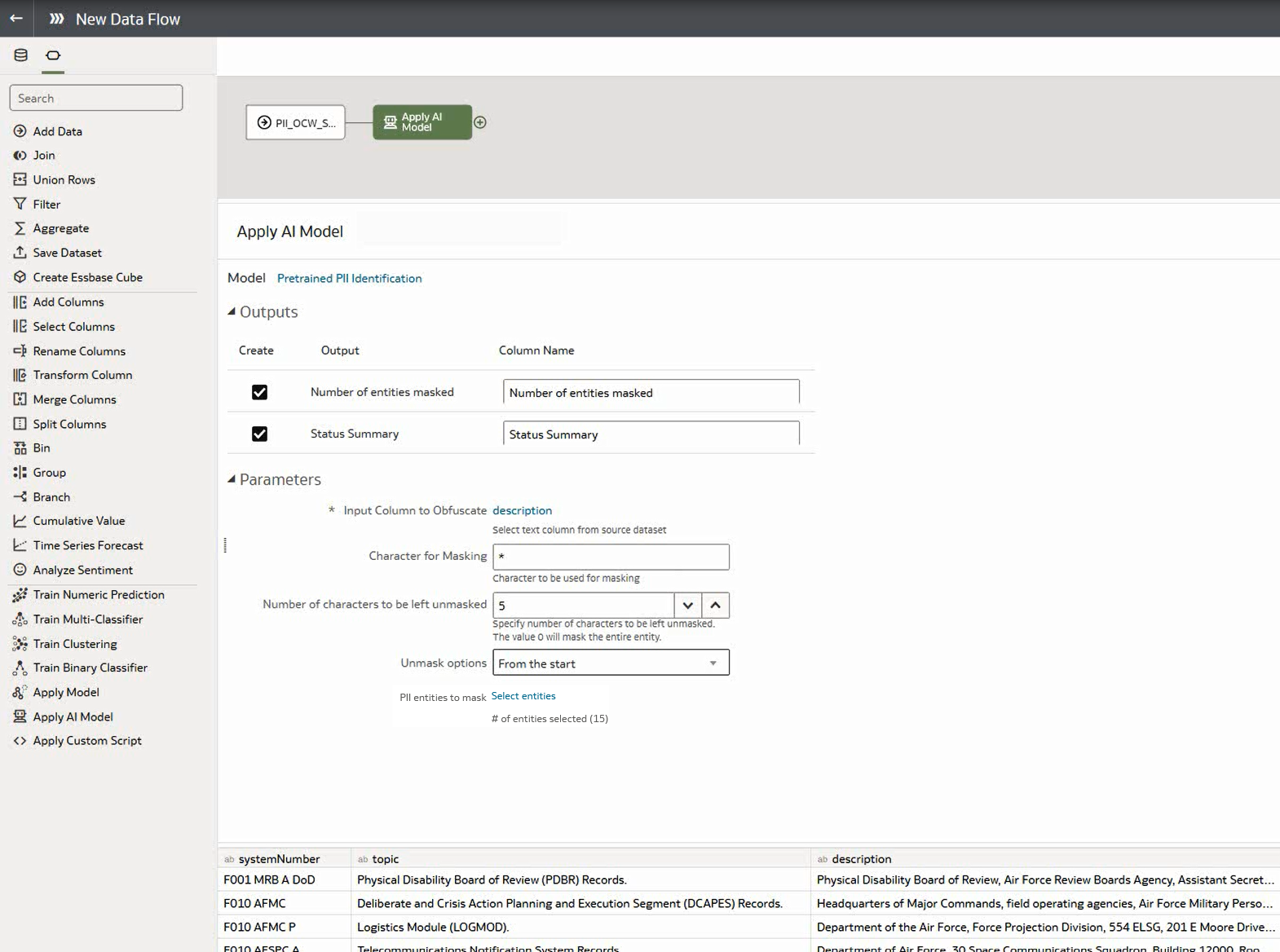Skjule følsomme data i et datasæt
Anvend en model for personlige oplysninger (PII - Personal Identifiable Information) på et datasæt for at maskere eller skjule følsomme data i et datasæt. Du kan for eksempel delvist maskere kundens adressedetaljer i en beskrivelseskolonne, så projektmappens brugere ikke har adgang til kundens personlige detaljer.
Før du starter, skal du udføre disse forudsætningstrin:
- Kontroller, at din Oracle Analytics-instans er integreret med OCI Language. Se Integrere Oracle Analytics med Oracle Cloud Infrastructure Language.
- Registrer en OCI-sprogmodel i Oracle Analytics Cloud. Se Gøre en OCI-sprogmodel tilgængelig i Oracle Analytics.
- Forbered et datasæt, der indeholder de data, som du vil skjule.
- Klik på Opret på startsiden for Oracle Analytics, og klik derefter på Dataflow.
- Vælg det datasæt, der indeholder den tekst, som du vil analysere, og klik derefter på Tilføj.
- Klik på Tilføj et trin (+) i Datafloweditor.
- I ruden Dataflowtrin dobbeltklikker du på Anvend AI-model, hvorpå du vælger den forudtrænede PII-identifikationsmodel, som er registreret i dit Oracle Analytics Cloud-miljø.
- I dialogboksen Anvend AI-model i sektionen Parametre konfigurerer du disse indstillinger:
- Inputkolonne, der skal skjules - Vælg den kolonne, der indeholder de følsomme detaljer, som du vil maskere eller skjule.
- Tegn til maskering - Indtast det tegn, der skal bruges til at skjule. Indtast for eksempel '*' for at skjule data med en stjerne.
- Antal tegn, der skal forblive umaskerede - Indtast '0' for at maskere eller skjule alle data, eller indtast et antal tegn, der skal forblive synlige. Indtast for eksempel '5', hvis de første fem tegn skal forblive uændrede (hvis du vælger Fra starten i Valgmuligheder for fjernelse af maskering).
- Valgmuligheder for fjernelse af maskering - Angiv, hvor du vil starte med at skjule. For eksempel fra starten af adressedetaljer.
- PII-entiteter, der skal maskeres - Klik på Vælg entiteter for at vælge eller fravælge entiteter, der skal skjules. Alle entiteter skjules som standard.
- Klik på Tilføj et trin (+) i datafloweditoren, og vælg Gem data.
- Indtast navnet på det datasæt, hvor outputresultaterne skal lagres.
- Angiv lokationen for lagring af outputdataene i feltet Gem data i.
- Klik på Gem, indtast et navn til og en beskrivelse af dataflowet, og klik på OK for at gemme dataflowet.
- Klik på Kør dataflow for at analysere billederne og sende resultaterne til et nyt datasæt.
Når dataflowet har fuldført analysen, skal du åbne det datasæt, som du angav i trin 7.
Du finder det genererede datasæt ved at navigere til Data fra startsiden for Oracle Analytics og derefter til Datasæt.
Nu kan du visualisere dataene i en projektmappe.
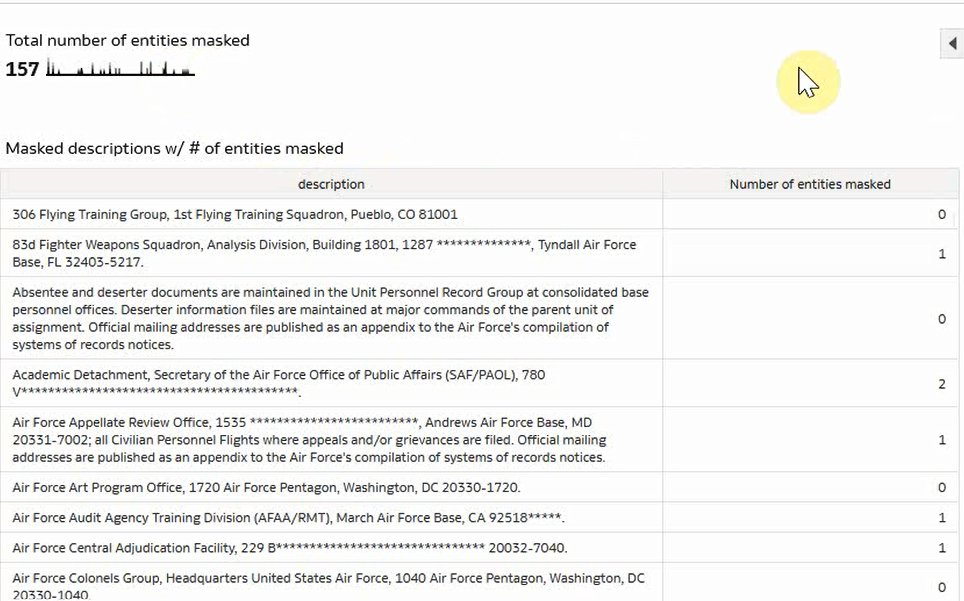
.png